Pouvez-vous regarder YouTube sur la tablette Amazon Fire en douceur ? Peu probable.
La raison en est qu'à moins que vous n'installiez une application spécifique pour cela, regarder des vidéos sera difficile et désagréable avec cet appareil car il n'y en a pas de téléchargeable sur Google Play Store ou Apple App Store qui contient toutes les fonctionnalités nécessaires telles que télécharger des chansons / films, etc. dans la bibliothèque de chaque écosystème respectif - mais heureusement, nous avons une réponse !
Dans l'article d'aujourd'hui, je vais vous expliquer comment contourner ces obstacles en installant un apk youtube sur nos appareils Kindle. Désormais, toute personne possédant l'un ou l'autre type peut profiter d'un streaming vidéo fluide sans aucun problème.
Installez YouTube sur Fire Tablet - un guide étape par étape.
YouTube est l'une des plateformes de médias sociaux les plus populaires avec plus de 2 milliards d'utilisateurs actifs. C'est un endroit idéal pour regarder vos émissions préférées, vos clips vidéo et bien plus encore. Vous pouvez également l'utiliser pour vous tenir au courant des dernières nouvelles et tendances.
Si vous avez une tablette Fire, vous vous demandez peut-être comment installer YouTube dessus. Bien que l'Amazon Appstore n'ait pas d'application YouTube dédiée, il existe encore plusieurs façons de regarder des vidéos YouTube sur votre tablette Fire.
Dans cet article, nous allons vous montrer comment installer YouTube sur une tablette Fire en quelques étapes simples.
1. Commencez par ouvrir le navigateur Silk sur votre tablette Fire.
2. Accédez à youtube.com et connectez-vous avec votre compte Google.
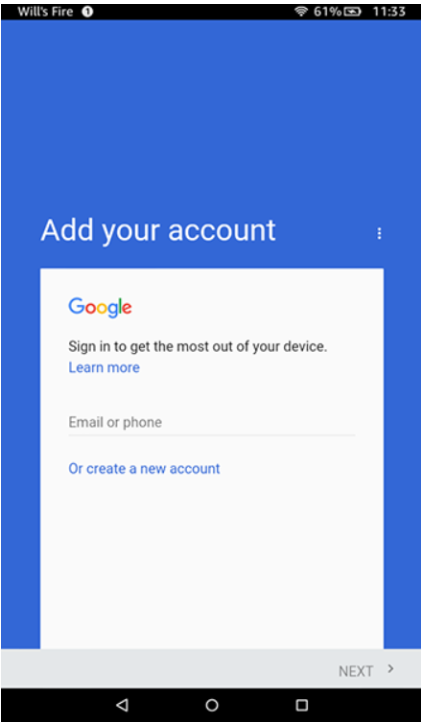
3. Une fois connecté, ouvrez le menu dans le coin supérieur gauche de l'écran et sélectionnez "Paramètres".
4. Faites défiler vers le bas et sélectionnez "Demander un site de bureau".
5. Vous devriez maintenant pouvoir accéder au site complet de YouTube sur votre tablette Fire.
6. Pour faciliter l'accès à YouTube à l'avenir, vous pouvez l'ajouter aux signets de votre navigateur Silk.
7. C'est tout ! Vous pouvez désormais regarder toutes vos vidéos YouTube préférées sur votre tablette Fire.
Si vous recherchez une application YouTube dédiée pour votre tablette Fire, vous pouvez également essayer de télécharger la version Android de l'application YouTube. Cependant, cette méthode n'est pas officiellement prise en charge par Amazon et peut ne pas fonctionner sur tous les modèles de tablette Fire.
Pourquoi ne pouvez-vous pas regarder YouTube en douceur sur la tablette Amazon Fire ?
Lorsque vous souhaitez regarder une vidéo YouTube sur votre tablette Amazon Fire, vous pouvez constater que la vidéo ne se charge pas correctement ou continue de se mettre en mémoire tampon. Cela peut être frustrant, surtout si vous essayez de profiter de votre contenu préféré sur votre tablette.
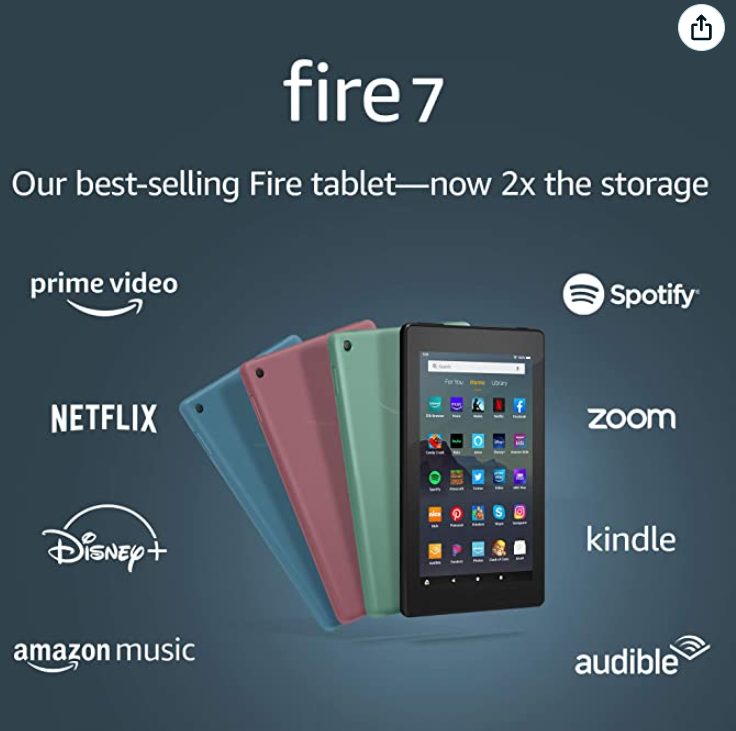
Il y a plusieurs raisons pour lesquelles cela peut arriver, et heureusement, il y a aussi quelques choses que vous pouvez faire pour essayer de résoudre le problème.
L'une des raisons pour lesquelles vos vidéos YouTube peuvent ne pas se charger correctement sur votre tablette Amazon Fire est due à une connexion Internet lente ou peu fiable.
Si vous utilisez une connexion de données cellulaires, essayez de vous connecter à un Wi-Fi réseau à la place. Alternativement, si vous êtes déjà connecté au Wi-Fi, vous pouvez essayer de redémarrer votre routeur ou votre modem pour voir si cela aide à améliorer votre vitesse de connexion.
Une autre raison pour laquelle vos vidéos YouTube peuvent ne pas se charger correctement sur votre tablette Amazon Fire est que le Application YouTube lui-même peut être obsolète.
Pour vérifier les mises à jour, ouvrez l'App Store sur votre tablette et appuyez sur l'onglet Mises à jour en bas de l'écran. Si une mise à jour est disponible pour l'application YouTube, appuyez sur Mettre à jour pour l'installer.
Si vous ne parvenez toujours pas à charger correctement les vidéos YouTube sur votre tablette Amazon Fire, essayez de vider le cache de l'application. Pour ce faire, ouvrez le menu Paramètres et appuyez sur Applications et notifications. Appuyez sur Voir toutes les applications, puis faites défiler vers le bas et appuyez sur YouTube. Appuyez sur Stockage, puis sur Effacer Cache.
Comment pouvez-vous obtenir YouTube sur la tablette Amazon Fire ?
Si vous souhaitez regarder des vidéos YouTube sur votre tablette Amazon Fire, vous pouvez le faire de différentes manières. Vous pouvez soit utiliser le navigateur Silk préinstallé, télécharger l'application YouTube à partir du Amazon Appstore, ou utilisez une application tierce telle que Puffin Browser.
Utilisation du navigateur Silk :
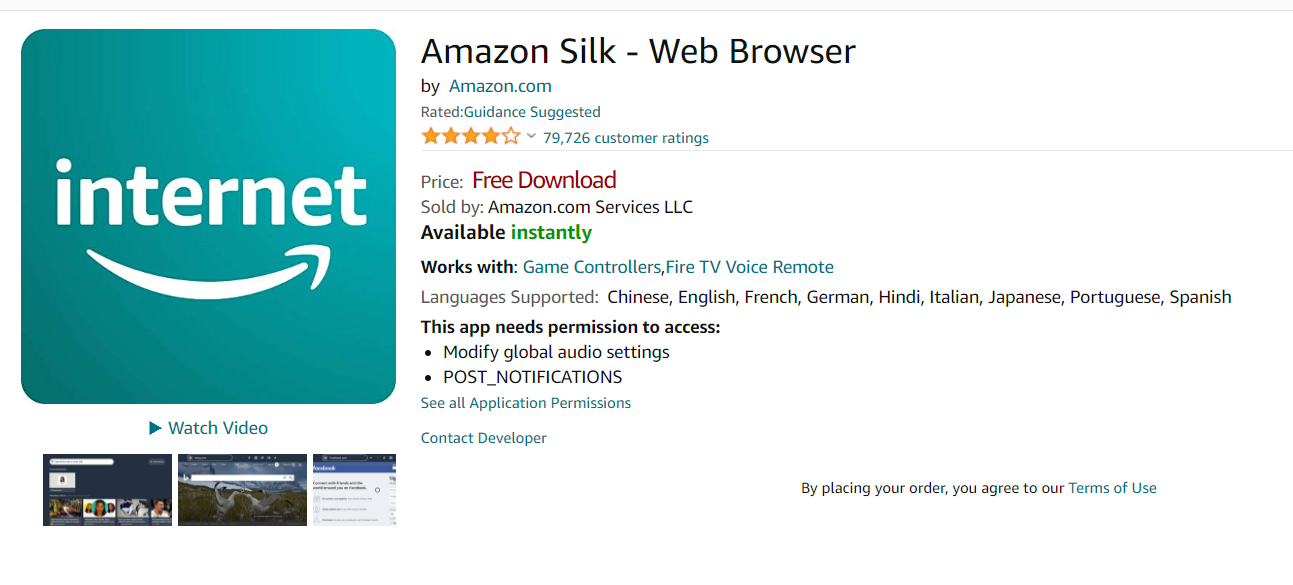
1. Ouvrez le navigateur Silk sur votre tablette Amazon Fire.
2. Allez sur www.youtube.com dans le navigateur.
3. Vous serez redirigé vers le site Web mobile de YouTube. À partir de là, vous pouvez rechercher des vidéos et les regarder comme vous le feriez sur l'application YouTube ou le site Web de bureau.
Utilisation de l'application YouTube :
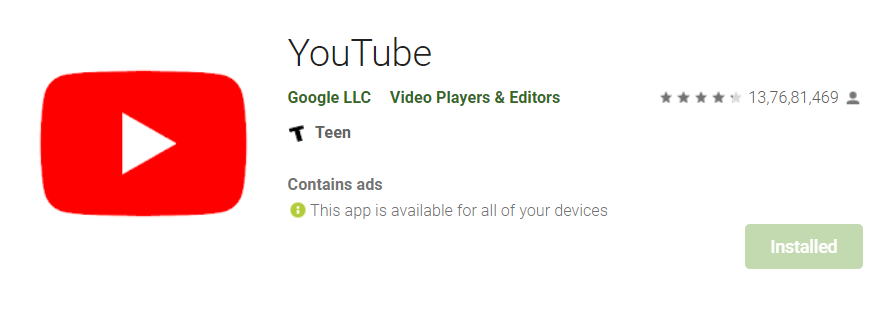
1. Ouvrez l'Amazon Appstore sur votre tablette Amazon Fire.
2. Recherchez "YouTube" dans l'Appstore et installez l'application YouTube.
3. Ouvrez l'application YouTube et connectez-vous avec votre compte Google (si vous en avez un).
4. Vous pouvez maintenant parcourir et regarder des vidéos sur YouTube comme vous le feriez sur l'application ou le site Web YouTube.
Utilisation du navigateur Puffin :
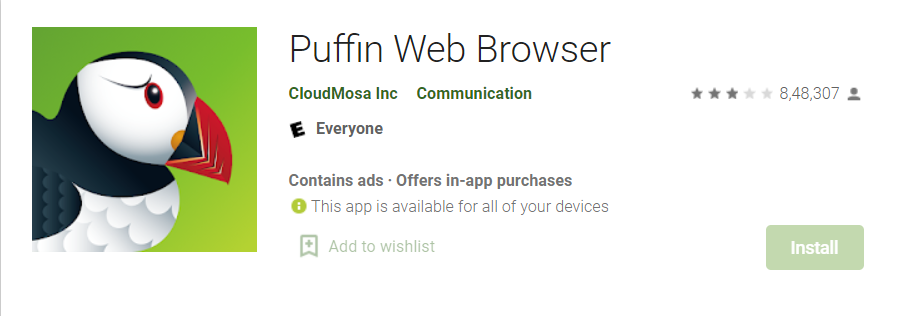
1. Ouvrez le navigateur Puffin sur votre tablette Amazon Fire.
2. Accédez à www.youtube.com dans le navigateur.
3. Vous serez redirigé vers le site Web mobile de YouTube. À partir de là, vous pouvez rechercher des vidéos et les regarder comme vous le feriez sur l'application YouTube ou le site Web de bureau.
Gardez à l'esprit que même si toutes ces méthodes vous permettront de regarder des vidéos YouTube sur votre tablette Amazon Fire, elles ne vous offriront peut-être pas toutes la même expérience que l'utilisation de la version officielle. YouTube app.
Par exemple, Puffin Browser ne prend pas en charge la lecture de vidéos en qualité HD et Silk Browser peut parfois être un peu lent. Donc, si vous voulez la meilleure expérience YouTube possible sur votre tablette Amazon Fire, nous vous recommandons d'utiliser l'application YouTube.
Liens directs
- Comment taguer quelqu'un sur Youtube
- Comment partager une vidéo YouTube sur Instagram Story
- 7 raisons pour lesquelles votre entreprise a besoin du logiciel d'automatisation Amazon PPC
FAQ : Comment pouvez-vous regarder YouTube sur Amazon Fire Tablet en douceur
💯🤩Quelle est la meilleure façon de regarder YouTube sur une tablette Amazon Fire ?
Il existe plusieurs façons de regarder des vidéos YouTube sur votre tablette Amazon Fire. La meilleure façon dépendra de la façon dont vous souhaitez regarder les vidéos et du type de connexion Internet dont vous disposez.
🤔 Ai-je besoin d'une application spéciale pour regarder YouTube sur la tablette Amazon Fire ?
Non, vous n'avez pas besoin d'une application spéciale pour regarder des vidéos YouTube sur votre tablette Amazon Fire. Vous pouvez utiliser le navigateur Web intégré ou télécharger une application gratuite sur l'Amazon Appstore.
🤷♂️ Comment télécharger des vidéos YouTube sur ma tablette Amazon Fire ?
Il existe plusieurs façons de télécharger des vidéos YouTube sur votre tablette Amazon Fire. Le moyen le plus simple consiste à utiliser une application gratuite de l'Amazon Appstore.
❔Puis-je regarder YouTube hors ligne sur ma tablette Amazon Fire ?
Oui, vous pouvez regarder YouTube hors ligne sur votre tablette Amazon Fire en téléchargeant les vidéos à l'avance. C'est un excellent moyen d'enregistrer des données si vous avez une connexion Internet limitée.
💁♀️ Quels sont les conseils pour regarder des vidéos YouTube sur ma tablette Amazon Fire ?
Voici quelques conseils pour regarder des vidéos YouTube sur votre tablette Amazon Fire : – Utilisez le navigateur Web intégré ou téléchargez une application gratuite depuis l'Amazon Appstore. – Envisagez de télécharger des vidéos à l'avance si vous avez une connexion Internet limitée. – Utilisez la fonction de recherche pour trouver des vidéos ou des chaînes spécifiques. - Abonnez-vous aux chaînes que vous aimez afin de pouvoir facilement trouver de nouvelles vidéos d'eux. - Utilisez le menu des paramètres pour régler des éléments tels que la qualité et le volume de la vidéo.
Conclusion - Comment pouvez-vous regarder YouTube sur Amazon Fire Tablet en douceur 2024
Bien que la tablette Amazon Fire n'ait pas d'application pour YouTube, il existe des solutions de contournement pour vous permettre de regarder vos vidéos préférées lors de vos déplacements. En suivant ces étapes simples, vous pouvez regarder des vidéos de chats en un rien de temps.
